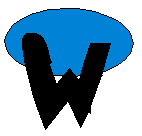Маскирование
Обрезка растрового изображения по произвольной траектории называется маскированием. Маскирование, как и кадрирование, выполняется в программе FreeHand при помощи команды Paste Inside. В растровых редакторах техника исполнения этих операций сильно отличается, поэтому они получили разные названия. Изображение маскируют для отделения действительной части рисунка от фона, при создании объектов с декоративной заливкой, для сокращения размеров растровых изображений, передаваемых на печать или в другие приложения.
Граничный контур можно построить вручную, при помощи инструментов рисования кривых Безье. Если граница объекта не сильно изрезана, то процедуру получения граничного контура можно автоматизировать при помощи инструмента Autotrace.
Рассмотрим, как в слове Wow! можно отделить от фона последнюю букву, т. е. скрыть оставшуюся часть изображения маской.
Чтобы получить четкий граничный контур при помощи инструмента Autotrace, необходимо, как иногда говорят профессионалы, "заострить" изображение. Для этого воспользуемся инструментами тоновой коррекции FreeHand и повысим контрастность рисунка. В результате границы букв станут более четкими. Правая часть рисунка иллюстрирует состояние гистограммы, а слева показано изображение после повышения контрастности.
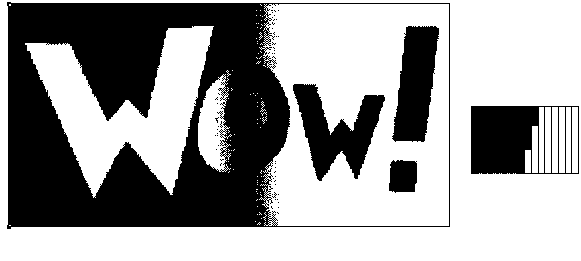
Для построения граничного контура буквы w инструмент Autotrace требуется настроить. Окно настройки вызывается двойным щелчком по кнопке инструмента. Приведем параметры инструмента, которые позволяют получить гладкое и точное приближение границы буквы.
Параметры трассировки: Color mode=2, Grays; Resolution=Normal; Trace Layers=Foreground; Path conversion=Outer edge; Trace conformity=8; Noise tolerance=15.
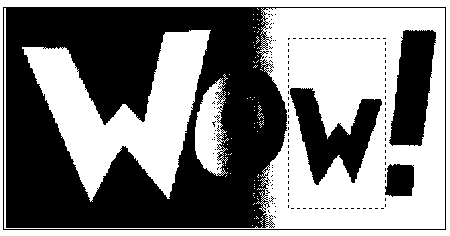
После задания параметров требуется указать границы трассируемой области. Для этого необходимо растянуть инструментом Autotrace прямоугольник вокруг буквы w.
Построенный трассировщиком контур показан на рисунке. Далее требуется выполнить те же действия, что и при кадрировании изображения: совместить граничный контур и маскируемую букву, отметить растровое изображение и вырезать его в буфер обмена, отметить контур и выполнить команду Edit › Paste Inside (CTRL + SHIFT + V).
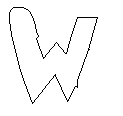
На этом рисунке показано маскированное растровое изображение. Вокруг него отсутствуют белые пикселы фона, что подтверждает овал, расположенный слоем ниже.